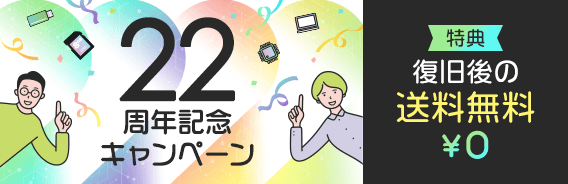いまさら聞けないパソコン基礎知識
Vol.06 パソコンの熱暴走と対策|データ復旧
パソコンの動作温度
パソコンのマニュアルや、カタログには必ず「使用環境条件」があり、「温度:5℃~35℃、湿度:30%~80%(結露なきこと)」といった条件でパソコンを使用するように記載されています。
パソコン内部には、CPUやハードディスクドライブなど、様々な部品が搭載されていますが、それらの部品は、一定温度を超えるといわゆる「熱暴走」を引き起こし、正しく動作しなくなる恐れがあります。熱暴走が発生すると、勝手に再起動したり、電源が切れたり、画面表示が乱れたりします。

真冬に部屋で暖房をつけていると窓ガラスに水滴が付く「結露」と呼ばれる現象が発生しますが、パソコンの内部でも湿度が高い状況で急激な温度変化があると結露を起こすことがあります。結露により発生した水分は、パソコンの回路をショートさせてしまいます。ノートパソコンを持って温度差のある場所を行き来した場合は、しばらくパソコンの電源を入れるのを控えると良いでしょう。
高温・低温環境での故障
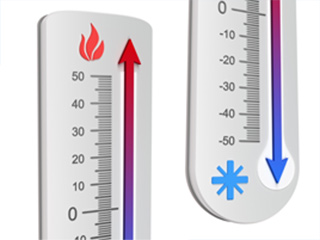
パソコンの内部にある部品は電流が流れているため、使用中は部品自体が発熱します。そのため、パソコンの内部温度は、室温よりも高温となります。室温が25℃であっても、CPUの表面温度は50℃を超えることもあります。
ただでさえ、高温になりやすいのに室温が高かったり、通気性が悪い状態で使ったりしていると、さらにパソコンの内部の温度は上がることになります。
適正温度を超えた状態で稼働させると部品が変形したり、電流の流れに異常をきたしたり、さまざまな悪影響が故障に繋がってしまい、データ復旧が必要になるといった困った状況になります。
海外でオンラインストレージサービスの提供を行っていて、多数のHDDを取り扱っているBlackblazeの調査で、HDD(ハードディスク)の温度が高いほど故障率が高くなる傾向が見られるデータも発表されています。
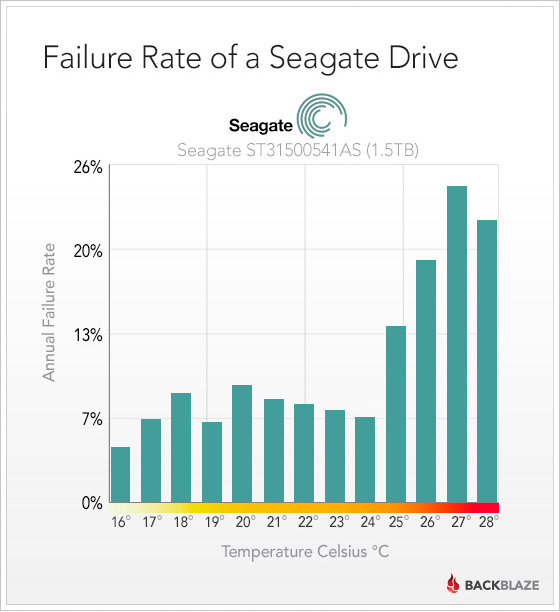
グラフ引用元:Hard Drive Temperature - Does It Matter? BLACKBLAZE
低すぎる温度でも、電源ユニットやマザーボードに搭載された電解コンデンサの機能が低下してパソコンが起動しにくくなる場合があります。
また、データを保存するHDDはモーターにより駆動しているため、寒い状態だとモーターの軸受にある潤滑油の粘度が高くなることで、駆動しなくなったり、大きな負担をかけたりすることがありますので注意が必要です。
高温になってしまう環境
パソコンの内部が高温になってしまう原因がいくつかあります。
パソコンは、内部を冷やすために外部から空気を取り入れて、中で熱せられた空気を排出するためのファンが取り付けてあります。ファンが故障したり、吸気ファンの手前にあるフィルタにホコリがたまっていたりすると、あっという間にパソコン内部が高温になります。
また、設置場所も重要です。直射日光が当たる場所は高温になりがちです。なるべく直射日光は避けてください。また、デスクトップパソコンの場合、背面の排気ファンがふさがれるような場所に置くと、パソコン内の空気の流れが悪くなってしまいます。
パソコンの内部にあるCPUには温度計が取り付けてあり、パソコンはその温度を見てファンの回転を制御して温度を下げようとします。一部のパソコンに付属のソフトや、オンラインソフトでCPU温度を見ることも可能です。そういったソフトで確認し、高温になりすぎた場合はパソコンをいったん終了したり、負荷の高い処理を中断したりすることも対策の一つとなります。
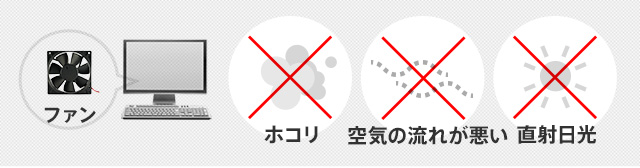
パソコン内部の清掃
パソコン内部が高温になる原因で一番多いのは、吸気フィルタの目詰まりです。フィルタのほこりを除去するだけでも、パソコンの内部温度は下がることになります。ホコリはパソコンの外側につくので、掃除機で吸い取るのが一番効率的です。長い間パソコンを使っていると、フィルタをすり抜けてパソコンの内部にもほこりが入り込みます。年に一度ぐらいはパソコンの内部の掃除もしておいたほうが高温対策になります。
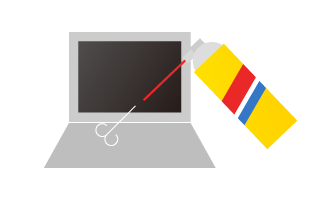
掃除をする際には必ずパソコンの電源を切り、電源コードも抜いた状態で行いましょう。ただし、モニタ一体型パソコンやノートパソコンなどは分解が難しいため、マニュアルに分解方法が書いていない場合は掃除しないほうが安全です。
タワー型のパソコンであれば比較的簡単に分解ができます。内部の部品に直接触れると壊れる可能性があるので、エアダスターでほこりを飛ばすのがお勧めです。
エアダスターはキーボードの隙間に入り込んだほこりを除去するのにも使えます。
ノートパソコンの場合は、本体を冷やすグッズを利用するのもお勧めです。パソコンの底面にしいて、ファンの力で空冷したり、金属の熱伝導を使ったりして熱を逃がすものがあります。角度の調整機能がついていて、スタンドとしても使用可能な製品もあります。ファンが搭載されているタイプは騒音や、電源供給が必要というデメリットがありますが、効果は大きいです。

吸熱性の高い、保冷材のようなジェルタイプのシートをパソコンの底面に貼り付けるものもあります。ファンや金属を使って冷やすタイプと比べると、効果は低いですが、持ち運びが容易というメリットがあります。食品に付属する凍らせるタイプの保冷剤や氷枕で、強制的に冷やそうとする方もいらっしゃいますが、急激な冷却は結露による故障の原因となるので厳禁です。
予期せぬ故障によりデータ復旧が必要になるといった可能性を少しでも低くするために、パソコンやハードディスクの使用環境を整えることが重要です。